Chế độ Laptop 12.5” (bàn phím ảo)
Với chế độ này thì chúng ta không cần đến sự hỗ trợ của bàn phím Bluetooth. Chỉ cần gập đôi chiếc laptop lại ở tùy góc nào và bàn phím cảm ứng sẽ tự hiện lên khi cần nhập văn bản. Chế độ này phù hợp cho những bạn thích sự nhỏ gọn, tiện lợi hoặc ở nơi không có nhiều diện tích với laptop 12.5 inch. Hơn nữa, nếu chúng ta không may quên đem theo bàn phím thì cũng không cần phải xoắn.
Chế độ Laptop 12.5” (bàn phím Bluetooth)
Tương tự như chế độ trên, ở chế độ này bạn có thể sử dụng laptop 12.5 inch với những bạn thích nhỏ gọn nhưng vẫn muốn có cảm giác bấm phím thực. Bạn chỉ cần đặt bàn phím Bluetooth ASUS ErgoSense ở màn hình dưới cùng thì bạn đã có thể sử dụng em nó như một chiếc laptop thông thường.
Chế độ Desktop 17.3” (bàn phím Bluetooth)
Trong các chế độ sử dụng thì cá nhân mình thấy ấn tượng với chế độ desktop nhất vì nó sẽ đem lại cho bạn cảm giác gần giống như sử dụng PC. Bạn chỉ cần đặt một chiếc giá đỡ ở mặt lưng chiếc laptop để hỗ trợ đứng trên mặt bàn, sau đó kết nối với bàn phím Bluetooth và cuối cùng là tận hưởng trải nghiệm trên chiếc màn hình siêu khủng lên đến 17.3 inch.
Chế độ Tablet 17.3” (máy tính bảng)
Chế độ Tablet phù hợp khi dùng để trình bày ý tưởng ở những cuộc họp nhóm nhỏ và triển khai ý tưởng cùng nhau. Bạn sẽ không cần phải xoay đi xoay lại chiếc laptop của mình để cho tất cả mọi người đều nhìn thấy nữa.
Chế độ đọc 17.3” (sách điện tử)
Với một đứa rất mê đọc sách như mình thì tất nhiên không thể không tận dụng chế độ đọc này được. Ngoài việc có được kiến thức từ nội dung sách mà điều khiến mình thích thú đó là có thể cầm quyển sách trên tay và cảm giác lật từng trang sách. Đó là những yếu tố dường như không thể có khi đọc sách điện tử nhưng giờ đây với Asus Zenbook 17 Fold OLED bạn hoàn toàn có thể làm điều đó. Hơn nữa, màn hình được tích hợp công nghệ OLED sẽ giúp đôi mắt bạn không bị mỏi và nội dung được hiển thị cũng đẹp và rõ ràng hơn.
Chế độ 2 màn hình 12.5” (bàn phím Bluetooth)
Chế độ 2 màn hình là chế độ được thiết kế cho người dùng sáng tạo có thể nhìn thấy ở những chiếc Asus Zenbook Duo và Pro Duo. Để sử dụng chế độ này bạn cần gập màn hình ở góc độ thoải mái nhất với bạn kết hợp với bàn phím Bluetooth. Bạn cũng có thể chia màn hình tối đa ba cửa sổ khác nhau để phục vụ cho nhu cầu của mình và sắp xếp chúng trong tính năng quản lý cửa sổ của ứng dụng ScreenXpert.
Nếu bạn đặt bàn phím ở nửa dưới của màn hình, cửa sổ trên màn hình dưới sẽ tự động di chuyển sang nửa trên để hiển thị, như thể hiện trong hình sau.
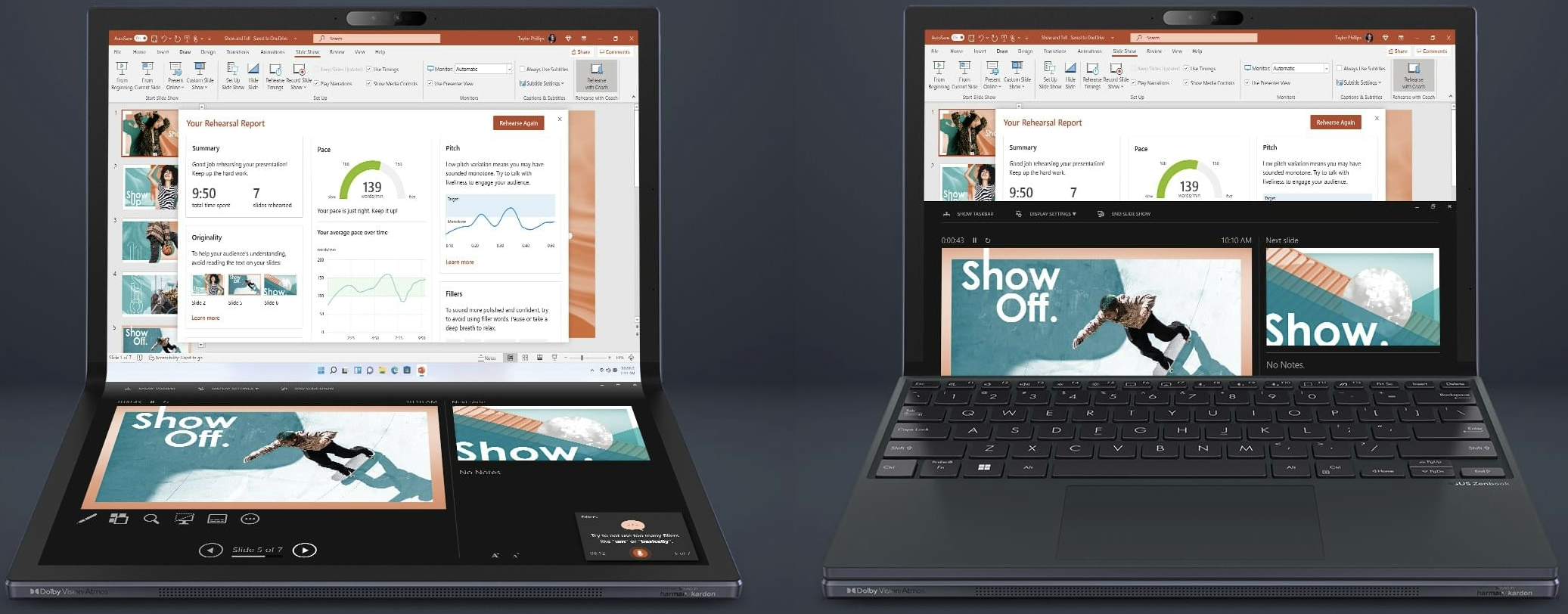
CHỦ ĐỀ TƯƠNG TỰ
- ROG Ally X Máy Chơi Game Cầm Tay Mạnh Nhất Vượt Xa So Với Mọi Đối Thủ
- So độ phân giải với tần số quét cao: Cách chọn màn hình laptop gaming hợp với bạn
- Laptop AI Cho Giáo Viên, Học Sinh Và Sinh Viên Hưởng Lợi Từ Công Nghệ Hiện Đại
- Tắt CPU Boost Trên ROG Ally và Ally X: Lý Do Nên Thử?
- 4 Lý Do Nên Nâng Cấp Lên ROG Ally X Handheld Gaming Tốt Nhất 2024



